360软件管家下载完成后自动清理安装包的方法
时间:2022-09-14 23:55:11作者:极光下载站人气:3
很多小伙伴喜欢使用360软件管家来进行软件的查找和下载,无论是安装包下载还是更新包的下载,很多小伙伴都不知道可以设置让360软件管家自动清理安装包,以减少我们电脑内存的压力。在360软件管家中设置下载完成后自动清理安装包的方法很简单,我们只需要在设置页面点击更多设置,然后将“安装完成后自动清理”点击选择,最后点击确定即可。有的小伙伴可能不清楚具体的操作方法,接下来小编就来和大家分享一下360软件管家下载完成后自动清理安装包的方法。
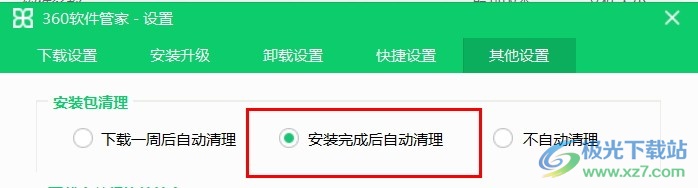
方法步骤
1、第一步,我们先点击打开电脑上的360软件管家,在页面中我们点击页面右上角的设置图标

2、第二步,点击设置图标之后我们在设置页面中找到并点击“其他设置”选项

3、第三步,在其他设置页面中,我们找到“安装包清理”选项,可以看到该选项下有三个子选项
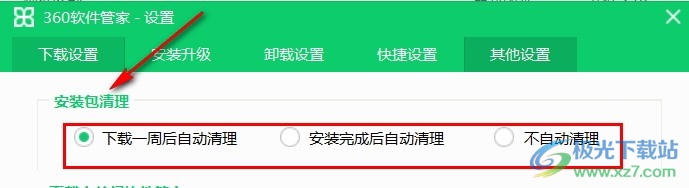
4、第四步,我们将“安装包清理”选项下的第二个选项“安装完成后自动清理”点击选择,最后点击页面下方的确定即可
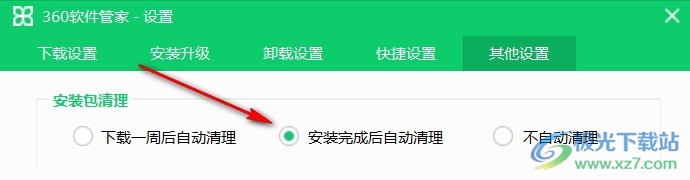
以上就是小编整理总结出的关于360软件管家下载完成后自动清理安装包的方法,我们打开360软件管家,然后点击页面右上角的设置图标,接着选择更多设置选项,在更多设置页面中,我们找到安装包清理下的“安装完成后自动清理”选项,点击选择该选项,最后点击页面下方的确定即可,感兴趣的小伙伴快去试试吧。

大小:4.39 MB版本:v7.5.0.1380 免费版环境:WinAll, WinXP, Win7, Win10
- 进入下载

网友评论